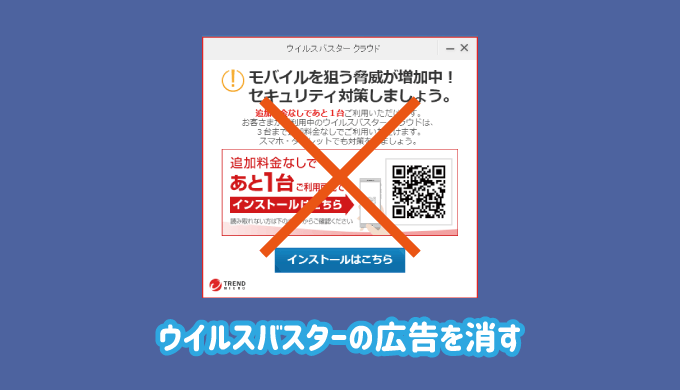ウイルスバスターがポップアップとして表示する広告を消す(非表示にする)方法を紹介します。
期限を教えてくれるのは良いのですが、キャンペーン等の情報が表示されるのは好きじゃないという人も多いと思います。
ウイルスバスター公式ページでも掲載されている方法です。

ウイルスtバスターのキャンペーン情報が欲しい人っているのかい?
こんな広告
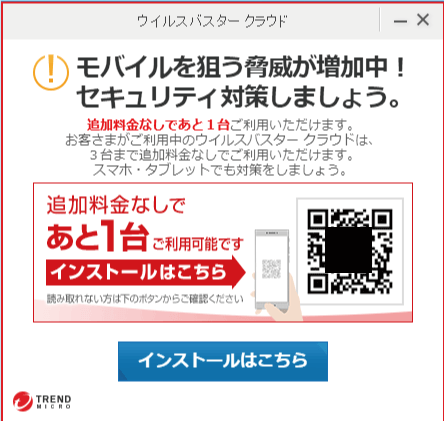
ウイルスバスターの広告を消す方法
ウイルスバスターの画面右下のポップアップ広告を消したい場合は、下記の手順を実施してください。
ウイルスバスターの広告の消し方
タスクバーにあるアイコン一覧で、ウイルスバスターのアイコンを右クリックし、「メイン画面の表示」をクリックします。
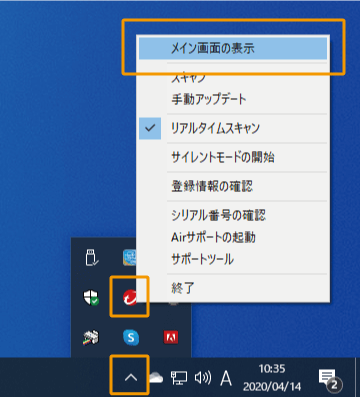
アカウントメニューから「製品登録情報」をクリックします。
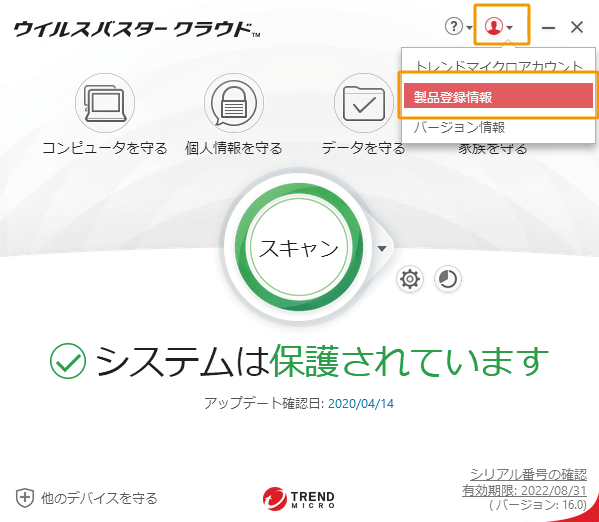
「お客様情報」で「トレンドマイクロからのお得なキャンペーンや期限切れのお知らせに関するポップアップを受信する」のチェックを外して「閉じる」をクリックしましょう。
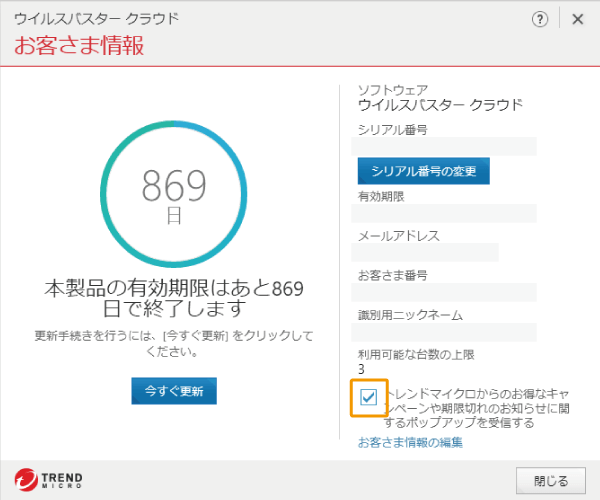

これだけでOK!
ポップアップ広告を消した時の注意点
ポップアップ広告を消した場合、サポート期限切れの案内も表示されなくなります。
サポートが切れたことに気づかずに操作し続けるのはとても危険なので、サポート期限は忘れないようにしておきましょう。
また、広告を非表示にしても、自動更新やバージョンアップの案内は表示されるようです。
おわりに
ウイルスバスターがポップアップで表示する広告を消す方法を紹介しました。
作業中に広告が表示されると気が散って邪魔だと感じる人は、こちらの方法を非表示にしておきましょう。

みんなウイルスバスター好きだよね。